Процесс создания макета при помощи конструктора
Открыть в конфигураторе окно редактирования объекта конфигурации Документ ОказаниеУслуги. На закладке Макеты нажать кнопку Конструкторы и запустить конструктор печати. В открывшемся окне конструктора на первом шаге указать, что будет создана новая команда Печать для формирования печатной формы документа. Нажать «Далее». На втором шаге нажатием кнопки определить, что все реквизиты нашего документа будут отображены в шапке печатной формы. Нажать «Далее». На третьем шаге точно так же определить, что все реквизиты табличной части документа будут отображены в печатной форме. Нажать «Далее». На четвертом шаге конструктор предложит сформировать подвал (нижнюю часть) печатной формы. Нажать «Далее» и перейти к пятому шагу. Здесь ничего изменять не будем. Тем самым согласимся с тем, что команда для вызова процедуры формирования печатной формы будет помещена в командную панель формы, в раздел Важное. Нажать OK. В конфигураторе откроется модуль команды Печать, модуль менеджера документа ОказаниеУслуги и макет этого документа.
18. Определить назначение подписки на событие. Охарактеризовать свойства подписки на событие. Привести процесс создания подписки на событие.
Назначение подписки на событие. Объект конфигурации Подписка на событие позволяет назначить обработчик на определенное событие объекта. Подписка на событие вызывает размещенный в общем модуле внешний обработчик, который будет исполняться после выполнения определенного обработчика события модуля объекта или модуля менеджера. При этом не потребуется вносить изменения в модуль объекта или модуль менеджера. Таким образом, возникает возможность программного расширения модулей без их модификации - это очень полезный прием при изменении типовых решений. Например, мы в подписке можем корректировать движения документа или добавлять движения по новым регистрам, не меняя при этом конфигурацию.
|
|
|
Свойства подписки на событие. Источник – объект конфигурации, на событие которого настраивается подписка.
Событие – стандартное событие выбранного объекта конфигурации.
Обработчик – общий модуль, в котором располагается обработчик подписки на событие.
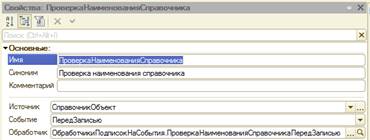
Рисунок 12 – Свойства подписки на событие
Процесс создания подписки на событие
Создать общий модуль, например, ОбработчикиПодписокНаСобытия.
В ветке Общие окна объектов конфигурации создать новую подписку на событие. В палитре свойств ввести имя подписки ПроверкаНаименованияСправочника. В поле выбора Источник отметить тип данных СправочникОбъект. Контрагенты. В поле выбора Событие выбрать событие (например, ПередЗаписью()). После отработки этого события будет срабатывать процедура обработки подписки на событие (рисунок 12).
|
|
|
В поле выбора Обработчик указывается общий модуль, в котором располагается обработчик подписки на событие. Нажать в этом поле кнопку «Открыть», выбрать модуль ОбработчикиПодписокНаСобытия и нажать ОК. Система автоматически создаст в общем модуле процедуру ПроверкаНаименованияСправочникаПередЗаписью() с параметрами Источник и Отказ. В параметре Источник передается объект, для которого создана подписка на события – СправочникОбъект.<Наименование справочника>. В параметре Отказ передается признак отказа от записи элемента.
В процедуре прописать необходимый код.
19. Определить назначение объекта конфигурации Роль. Охарактеризовать свойства роли. Привести процесс создания роли с полными правами.
Назначение объекта конфигурации Роль. Объект конфигурации Роль дает возможность ограничить пользователей в выполнении тех или иных действий с объектами базы данных. Например, кладовщик может создавать и изменять приходные накладные, поскольку он отвечает за учет материалов на предприятии. Мастеру может понадобиться просматривать приходные накладные для того, чтобы знать, какие материалы и когда были получены. Однако мастер не должен иметь возможности вносить какие-либо изменения в приходные накладные.
|
|
|
С помощью объекта Роль разработчик получает возможность описать набор прав на выполнение тех или иных действий над каждым объектом базы данных и над всей конфигурацией в целом.
Как правило, роли создаются отдельно для каждого вида деятельности и каждому пользователю системы ставится в соответствие одна или несколько ролей.
Свойства роли . Слева, в списке объектов, перечислены все объекты и виды объектов конфигурации, а справа, в окне прав, – доступные права для выбранного объекта или видов объектов конфигурации.
Свойство «Устанавливать права для новых объектов» дает возможность работать с объектами, которые будут созданы после расстановки прав.
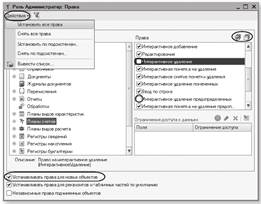
Рисунок 13 – Настройка прав
Процесс создания Роли с полными правами . Добавить новый объект конфигурации Роль. Задать его имя – Администратор. Откроется окно редактирования прав этой роли (рисунок 13).
Администратор должен иметь права на все объекты и все виды объектов. Для этого выполнить команду Действия/Установить все права в командной панели окна. После этого все права для всех объектов будут помечены. Однако можно поставить или снять отметку для прав конкретного объекта конфигурации, пользуясь кнопками Отметить все элементы и Снять отметку со всех элементов, расположенными над окном прав. Снять разрешение на интерактивное удаление для всех объектов. Это необходимо для того, чтобы администратор случайно не мог удалить какой-либо объект базы данных. Для этого во всех видах объектов конфигурации (Справочники, Документы и т.д.) снять отметку с команды Интерактивное удаление. Для того чтобы Администратор мог работать с объектами, которые мы будем создавать после расстановки прав, задать для него параметр «Устанавливать права для новых объектов». На этом создание роли Администратор закончено.
|
|
|
Литература
1. Гладкий А. 1С: Бухгалтерия 8 с нуля. 100 уроков для начинающих /А. Гладкий. - БХВ-Петербург, 2010. – 464 c.
2. Кашаев С. Программирование в 1С: Предприятие 8.3/ С. Кашаев. - СПб.: Питер, 2014. – 130 c.
3. Ощенко И Азбука программирования в 1С. Предприятие 8.2/ И. Ощенко. - БХВ-Петербург, 2013. – 272 c.
4. Радченко М.Г., Хрусталева Е.Ю. 1С:Предприятие 8.2. Практическое пособие разработчика. Примеры и типовые приемы / М.Г. Радченко, Е.Ю. Хрусталева. - М.: ООО «1С-Паблишинг», 2013. – 964с.
Содержание
| Введение | 3 |
| Вопросы для подготовки к экзамену по учебной дисциплине «Автоматизация управленческой деятельности организации» | 5 |
| Теоретический материал по учебной дисциплине «Автоматизация управленческой деятельности организации» | 7 |
| Литература | 35 |
 |
Учебное издание
Составитель
А.П.Городюшко
Автоматизация управленческой
деятельности организации
Методическое пособие по подготовке к экзамену
Корректор С.В.Кислякова
Компьютерная верстка В.В.Кубарь
Ответственный за выпуск С.В.Кислякова
Подписано в печать .06.2018. Формат 60х84 1/16.
Бумага листовая для офисной техники.
Гарнитура Таймс. Усл. печ. л.7,839
Уч.-изд. л. 7,79 Тираж 46. Заказ № 122.
Отпечатано на МФУ Canon I-Senses MF филиала БГТУ
«Витебский государственный технологический колледж»
210017, Витебск, ул. Гагарина, 41
 |
Дата добавления: 2022-01-22; просмотров: 15; Мы поможем в написании вашей работы! |

Мы поможем в написании ваших работ!
